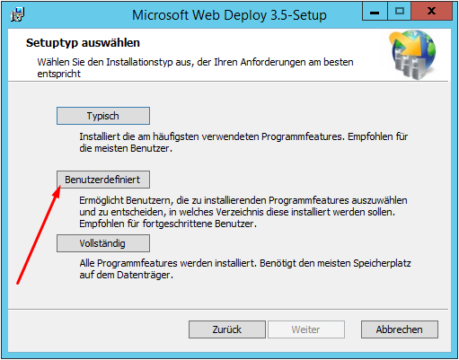Die Webveröffentlichung mit einem Klick, auch OneClick-Deployment oder OneClick-Veröffentlichung genannt, eine recht einfache Möglichkeit für das direkte Deployment auf einem IIS-Server. Für kleinere Projekte eine gute Alternative, wodurch die aufwändige Konfiguration eines vollständigen Deployment-Prozesses mit entsprechenden Deployment-Servern entfällt. Sofern man kein Shared oder Managed-Hosting mit entsprechender Unterstützung für OneClick-Deployment verwendet, muss der Zielserver allerdings manuell konfiguriert werden. In diesem Artikel wird gezeigt, wie man sowohl den Visual Studio Client als auch den Zielserver einrichtet.
Auf die Installation der notwendigen Abhängigkeiten wie beispielsweise der IIS-Serverrolle oder dem .NET Framework in der notwendigen Version wird an dieser Stelle nicht eingegangen. Dies hängt stark von der jeweiligen Webanwendung ab und würde den Rahmen dieses Artikels deutlich sprengen.
Installation von Microsoft Web Deploy
Auf dem Zielserver muss Microsoft Web Deploy installiert werden. In der Regel ist beim Download die 64-Bit Version zu wählen. Lediglich auf alten Windows Server 2008 Maschinen ist möglicherweise noch eine 32 Bit Version installiert. Im letzten Schritt ist unbedingt zu empfehlen, Benutzerdefiniert als Setuptyp zu wählen.
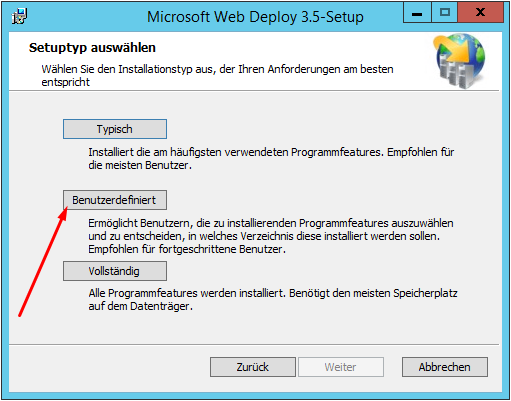
Der Grund ist ein bekannter Fehler im Setup, wodurch der Remote-Agent Dienst nicht installiert wird. Dieser Dienst ist jedoch sehr wichtig, da er für die Kommunikation zwischen Visual Studio und dem IIS verwendet wird. Ohne ihn wird das gesamte Deployment nicht funktionieren. Im benutzerdefinierten Setup sieht man, dass standardmäßig der Agent nicht installiert wird – Erkennbar durch das rote X-Symbol links. Daher klicken wir auf den Agent in der Liste und wählen Alles auf der lokalen Festplatte installieren
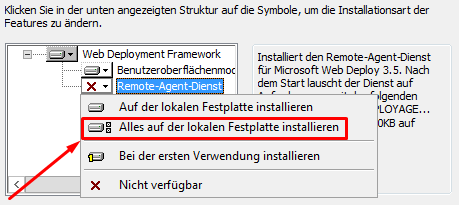
Die Auswahl des Setup-Typs Vollständig ist leider keine Lösung. Auch hier wird der Agent-Dienst unvollständig bzw. überhaupt nicht installiert. Mit der benutzerdefinierten Installation klappt es dagegen einwandfrei.
Schlussendlich bestätigen wir alle restlichen Schritte mit Weiter. Nach wenigen Sekunden sollte Web Deploy installiert und einsatzbereit sein.
Web Deploy konfigurieren und Benutzer anlegen
Nun öffnen wir den IIS-Manager, beispielsweise durch [Windowstaste] + [R], InetMgr eingeben und mit Enter/Ok bestätigen. Sollte er bereits geöffnet sein, muss der Manager neu gestartet werden. Im
Einblenden der Visual Studio Symbolleiste
In Visual Studio ist der Konfigurationsaufwand am geringsten, da diese Funktion bereits ab Werk unterstützt wird. Lediglich die dazugehörige Symbolleiste muss eingeblendet werden. Dazu klickt man oben im Menü auf Ansicht > Symbolleisten > Webveröffentlichung mit einem Klick.
Nun kann man nach Eingabe der Serverdaten per Klick auf den Button seine ASP.NET Anwendung auf dem IIS Anwendungsserver veröffentlichen. Dies ersetzt natürlich keine vollwertige Pipeline, wie sie mit Jenkins oder GitLab zu realisieren ist. Aber gerade für Test- und Entwicklungssysteme ist dies doch recht praktisch – vor allem wenn nur ein einziger Entwickler dort arbeitet und es sich um ein kleineres (Hobby-) Projekt handelt.